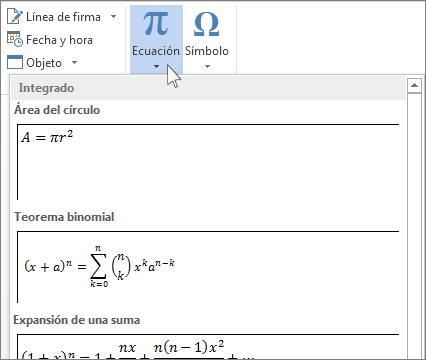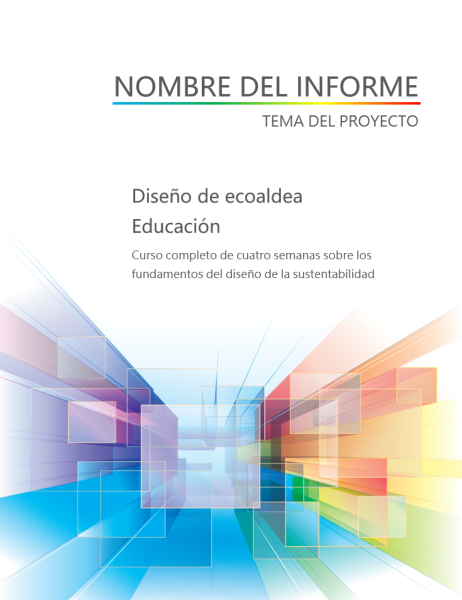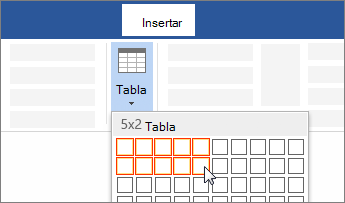Pestaña Insertar. En esta pestaña apareceran todos los elementos que como dice su nombre, podemos insertar a nuestros documentos. Las tablas de Word son una manera rápida y fácil de organizar y ajustar columnas de texto y números.
Grupo paginas
Para insertar una página en blanco en el documento de Word, coloque el cursor en el lugar donde desea que la nueva página comience y luego haga clic en Insertar > Página en blanco. Se abrirá una página en blanco, que podrá agregar donde quiera.

portada
Microsoft Word le ofrece una conveniente galería de portadas prediseñadas. Elija una portada y reemplace el texto de muestra por el suyo propio. En la pestaña Insertar en el grupo Páginas, haga clic en Portada. ... Para ello, haga clic para seleccionar un área de la portada, como el título, y escriba el texto.
tabla
Una tabla es un cuadro dividido en celdas que están organizadas en dirección vertical y horizontal. Es una buena herramienta para organizar información o presentar cifras. Puedes crear una tabla en blanco, convertir texto en una tabla o aplicar cualquiera de las variedades de estilos y formas de tablas que existen.
Imágenes prediseñadas
Para aquellos que se olvidaron de los días idílicos de crear proyectos en Microsoft Word, las imágenes prediseñadas (o "clip art") pueden hacer referencia a cualquier imagen que se utiliza para fines ilustrativos.
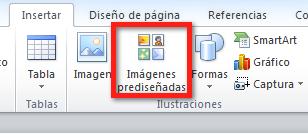
Insertar Imagen desde archivo
Para insertar una imagen desde un archivo debes situar el punto de inserción donde deseas insertarla. ... También se puede acceder desde el botón A partir de archivo de la barra de herramientas de dibujo.
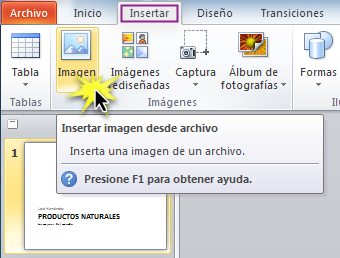
Forma:
Formas. Word te permite modificar las formas, según lo desees o necesites. Puedes cambiar su color, tamaño, estilo, posición e incluso, puedes escribir sobre éstas. También puedes agregar una variedad de formas e íconos a tu documento, incluyendo flechas, figuras geométricas, estrellas y diagramas de flujo, ect
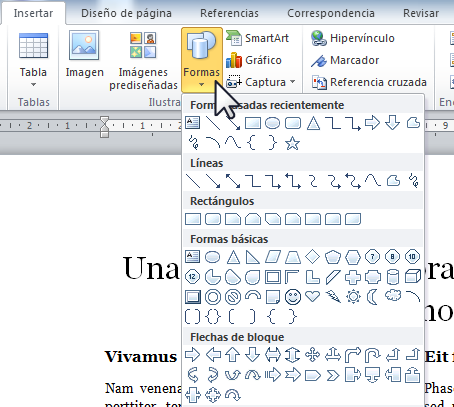
Captura:
Carga el documento en donde quieres insertar la captura, y coloca el cursor donde la vas a añadir. Pulsa en la pestaña Insertar y toca en la opción Captura.
marcador
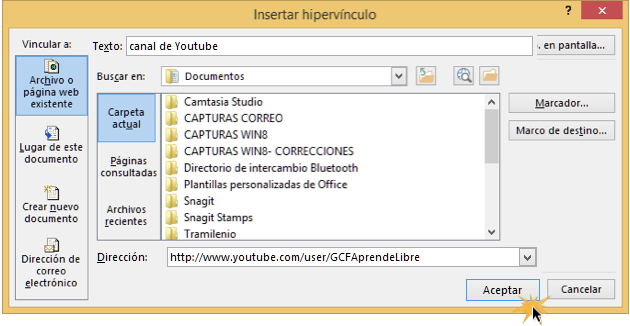
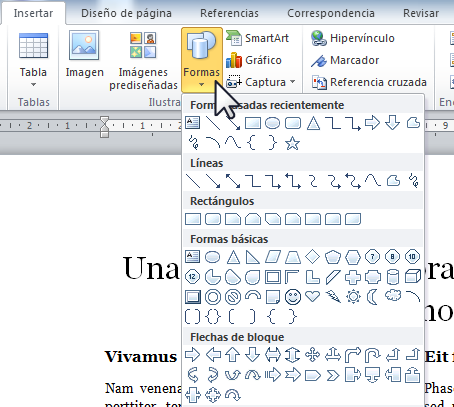
Captura:
Carga el documento en donde quieres insertar la captura, y coloca el cursor donde la vas a añadir. Pulsa en la pestaña Insertar y toca en la opción Captura.
Un marcador identifica una palabra, sección o ubicación específicas en el documento al que ha dado nombre y las identifica para futuras referencias. Por ejemplo, puede crear un marcador para identificar texto que quiere revisar en un momento posterior.
Insertar Hipervínculo:
Un hipervínculo es un enlace, normalmente entre dos páginas web de un mismo sitio, pero un enlace también puede apuntar a una página de otro sitio web, a un fichero, a una imagen, etc. Para navegar al destino al que apunta el enlace, hemos de hacer clic sobre él. También se conocen como hiperenlaces, enlaces o links.
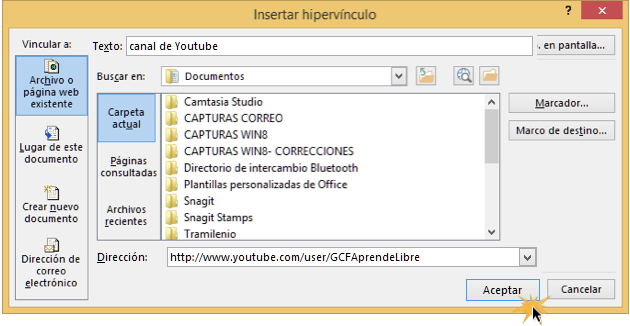
Insertar Referencia Cruzada:
Por ejemplo, puede usar una referencia cruzada para crear un vínculo a un gráfico que aparece en otra parte del documento. La referencia cruzada aparece como un vínculo que lleva al lector al elemento al que se hace referencia. Si desea crear un vínculo a un documento independiente puede crear un hipervínculo.
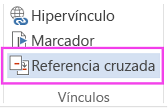
Grupo Encabezado y pie de Pagina:
Los encabezados y pies de página se utilizan para agregar en la parte superior o inferior del documento, respectivamente, títulos, nombre del autor, logotipos, numeración, etcétera.

Encabezado:
El encabezado es el texto que aparece en la parte superior de una o varias páginas de un documento al interior del área reservada para tal fin, entre el borde superior de la hoja y la primera línea de texto de la hoja, es decir, dentro del área demarcada por el márgen superior.

Pie de Página:
Los pie de página son aquellas partículas de texto que aparecen en la parte inferior de los escritos los cuales le brindan al lector una clase de información adicional que pueden ser de gran interés para el lector y que no suele encontrase dentro del texto como tal; lo que usualmente podemos encontrar en un pie de página puede ser información, aclaraciones, citas, datos, comentarios, aclaraciones, notas de los escritores o traductores, ejemplos, etc. Ésto se hace en un lugar o espacio que se separa del resto del texto, espacio que usualmente se realiza mediante un espacio o linea en blanco.
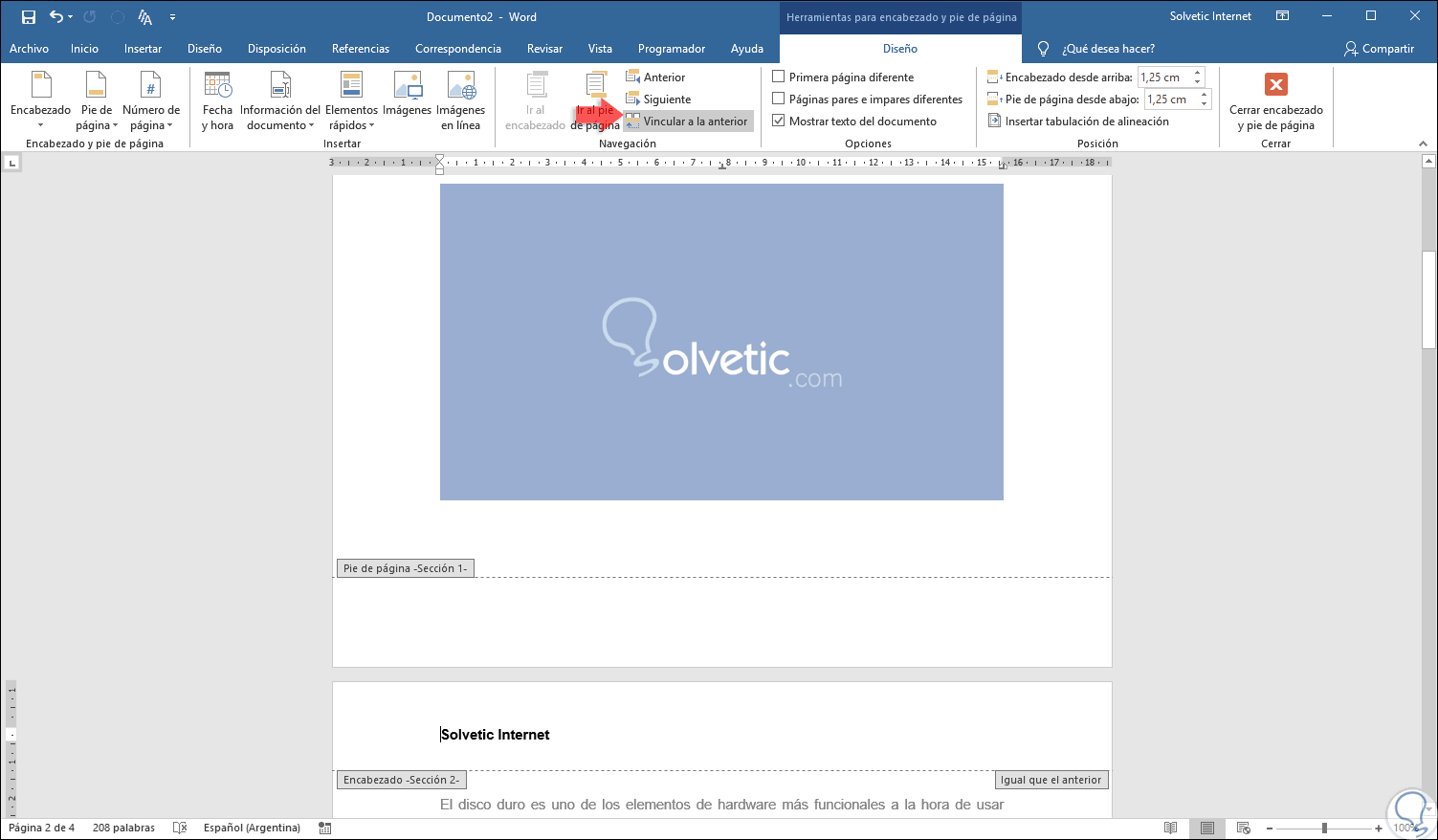
Grupo Texto
es formato de archivo de texto con formato que es usualmente binario (usando compresión para el texto, y guardando los gráficos y fuentes en binario). Generalmente es un formato «para el usuario final», escrito desde Microsoft Word o OpenOffice.org Writer, y no editable por el usuario una vez creado.
Elementos Rápidos:
Estos bloques de contenido reutilizables también se denominan bloques de creación. Autotexto es un tipo común de bloques de creación que almacena texto y gráficos
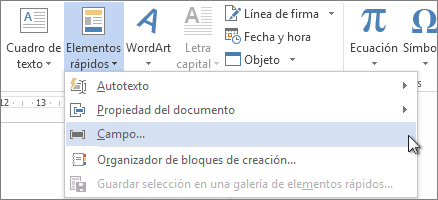
Cuadro de Texto:
Un cuadro de texto es un elemento típico en las interfaces gráficas en donde es posible insertar o escribir texto. ... Los cuadros de texto suelen ser rectangulares, generalmente tienen un fondo blanco y están vacíos de texto, para que el usuario pueda escribir en éstos.
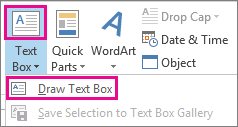
WordArt:
Word Art es una función de Word, un estilo que está disponible en productos de Microsoft Office. Permite a los usuarios crear texto estilizado con varios "efectos especiales", tales como texturas, contornos, y muchas otras manipulaciones que no están disponibles a través del formato de fuente estándar.
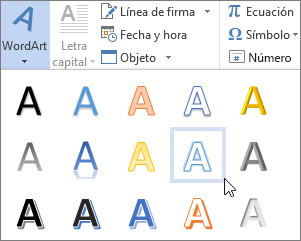
Letra Capital:
La letra capital es un estilo de letra que se utiliza en la primera letra de un párrafo por ejemplo y que sirve para resaltar, embellecer o hacer que resalte ese texto.
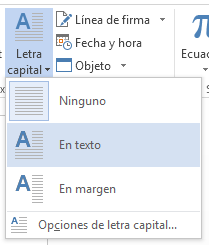
Línea de Firma:
la linea es una linea recta que se usa para firmar el archivo o el documento impreso
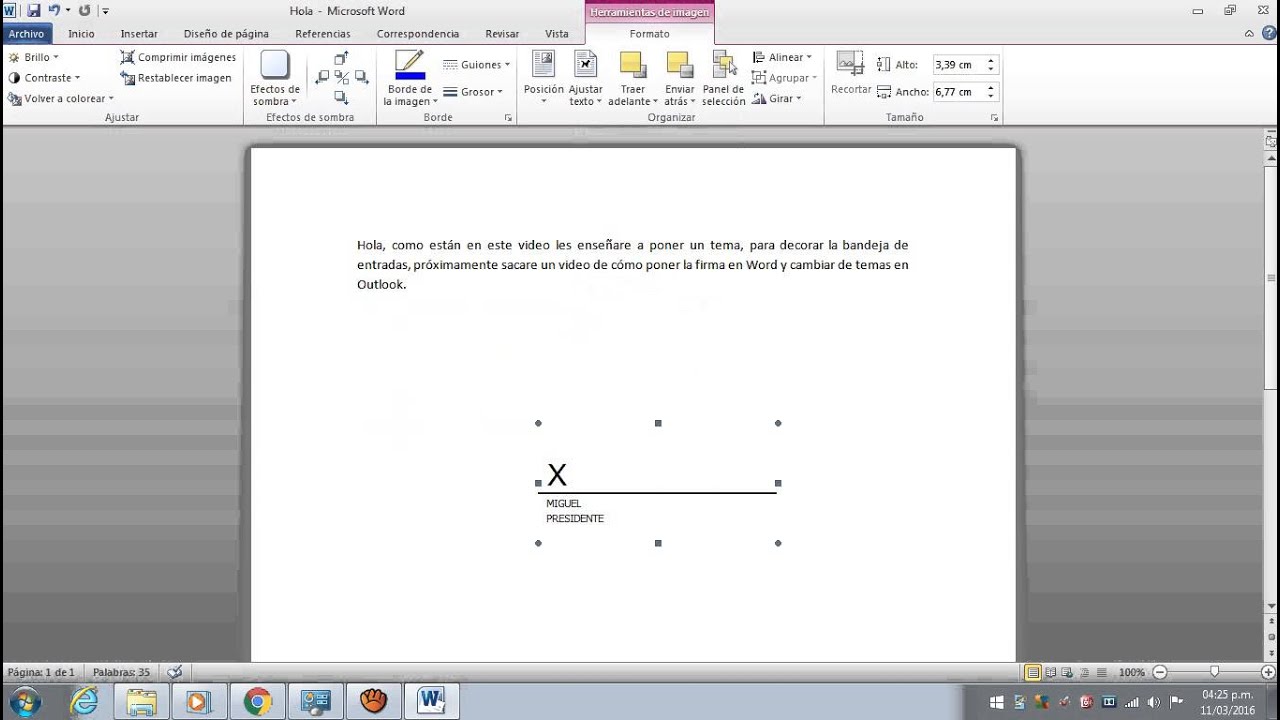
Fecha y Hora:
En el grupo Texto de la pestaña Insertar, haga clic en Fecha y hora. En el cuadro de diálogo fecha y hora , seleccione el formato que desee. Active la casilla actualizar automáticamente . La fecha se inserta como un campo y se actualizará automáticamente.
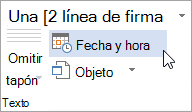
Insertar Objeto:
Insertar un objeto de Word o Outlook. Según la versión de Word o Outlook que use, puede insertar una variedad de objetos (como archivos PDF, hojas de cálculo o gráficos de Excel, o presentaciones de PowerPoint) en un documento de Word o en un mensaje de correo electrónico si los vincula o los incrusta.

Grupo Símbolo
CONTIENE HERRAMIENTAS PARA PODER INSERTAR SIMBOLOS
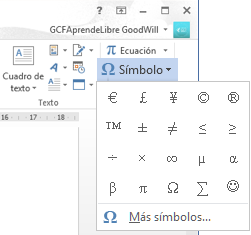
Insertar Símbolo:
INSERTA SIMBOLISMOS MATEMÁTICOS

Ecuación:
incluye numerosos símbolos matemáticos divididos en diversas categorías, como por ejemplo “letras griegas”, “operadores”, “flechas” o “geometría”. Aquí están los símbolos habituales en matemáticas que no están en un teclado convencional.